w7我的电脑图标没了怎么办_win7怎么显示我的电脑图标
更新日期:2024-03-22 13:56:40
来源:投稿
手机扫码继续观看

我们在使用深度win7纯净版32位系统电脑的过程中或多或少都会遇到一些问题,最近有用户表示自己在使用电脑时发现我的电脑图标不见了,怎么显示我的电脑图标?针对用户提出的问题,今天小编就和大家分享win7怎么显示我的电脑图标的方法。
win7怎么显示我的电脑图标的步骤:
1、右键点击“桌面”选择“个性化”。
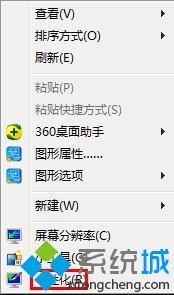
2、进入后选择更改“桌面图标”。
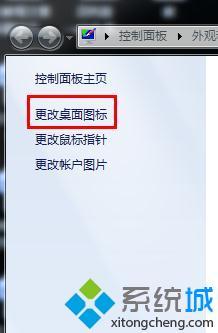
3、勾选“计算机”应用确定即可。
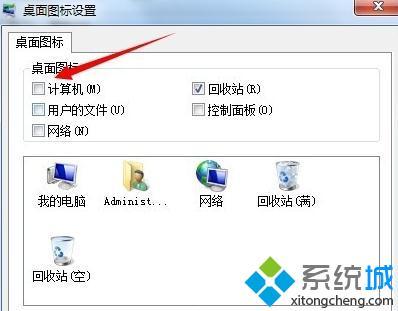
以上就是win7怎么显示我的电脑图标的方法步骤,有需要的用户可以按照上述步骤设置,希望可以帮助到你。
该文章是否有帮助到您?
常见问题
- monterey12.1正式版无法检测更新详情0次
- zui13更新计划详细介绍0次
- 优麒麟u盘安装详细教程0次
- 优麒麟和银河麒麟区别详细介绍0次
- monterey屏幕镜像使用教程0次
- monterey关闭sip教程0次
- 优麒麟操作系统详细评测0次
- monterey支持多设备互动吗详情0次
- 优麒麟中文设置教程0次
- monterey和bigsur区别详细介绍0次
系统下载排行
周
月
其他人正在下载
更多
安卓下载
更多
手机上观看
![]() 扫码手机上观看
扫码手机上观看
下一个:
U盘重装视频










